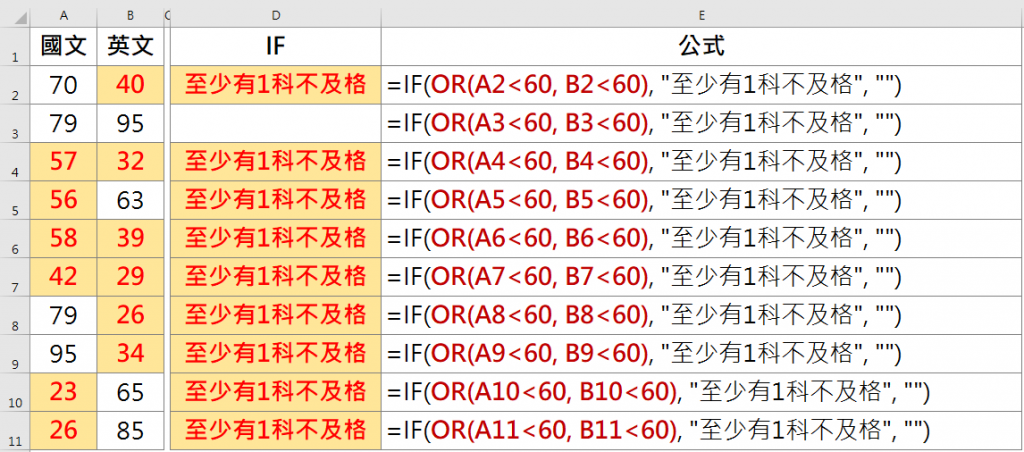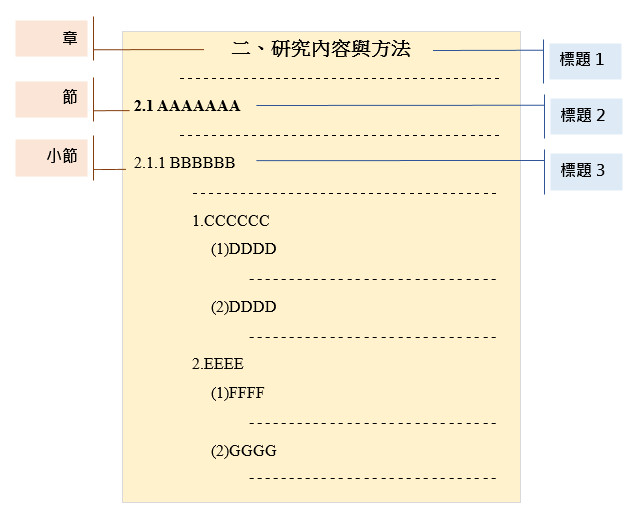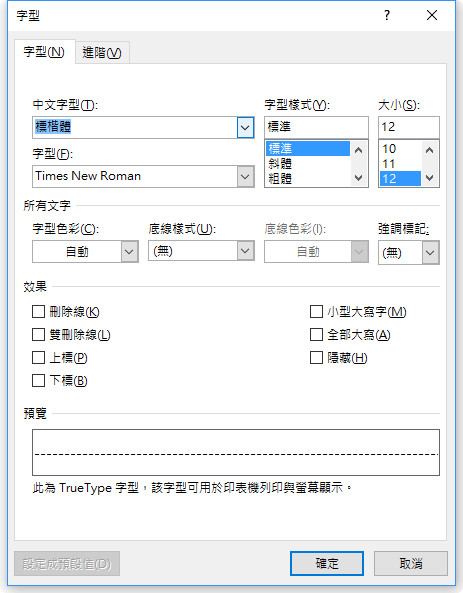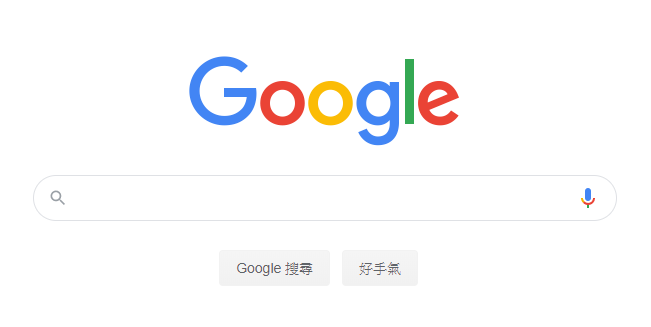函數–OR()
利用Excel函數做 判斷(IF) 時,如果遇到多個條件要一起判斷時,我們會運用到
AND()函數 : 當所有條件要 同時 成立時
OR()函數 : 只要有一個條件成立即可
來協助做判斷
本篇要介紹的是 OR() 函數
說明 : 檢查是否有任一引數為 TRUE 並傳回 TRUE 或 FALSE。當所有的引數皆為 FALSE 時才會傳回 FALSE。
原 : OR(logical1, [logical2], …)
記 : OR(條件1, [條件2], …)
真值表
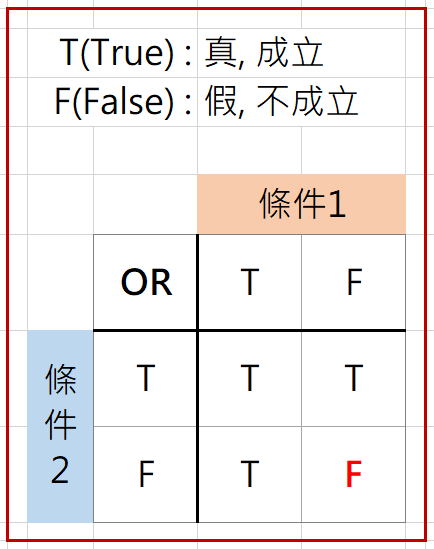
在開始了解函數之前,先熟悉一下OR的真值表,它可以協助初學者更容易記住條件的組合
在 OR真值表 中,只有 所有條件 都 不成立(F, False) 時,結果才會 不成立(F, False),其他的組合全都是 成立(T, True)。
以左圖為說明,只要 條件1 或 條件2 的條件 有一個 成立(T, True),結果就 成立(T, True)。
單獨使用
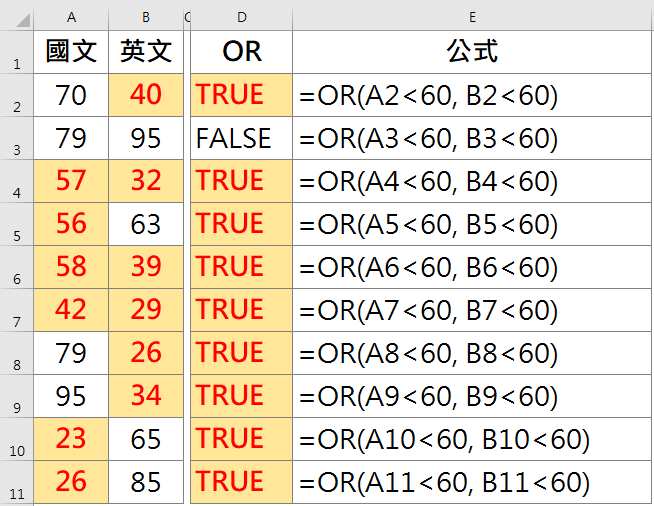
例如想判斷國文、英文 任一科 不及格的資料有哪些,以第一筆為例,函數為
=OR(A2<60, B2<60)
如果 國文(A2) 或 英文(B2) 的成績 任一科 小於60分,則會傳回 TRUE 的結果。
如左圖所示,除第2筆之外(沒有不及格),其他筆皆有一科或一科以上不及格,所以顯示為 TRUE。
OR()函數 可以同時判斷多個條件,上面例子只是2個科目(2個條件),若是改成3個科目(3個條件)亦同,請參考下圖結果與公式
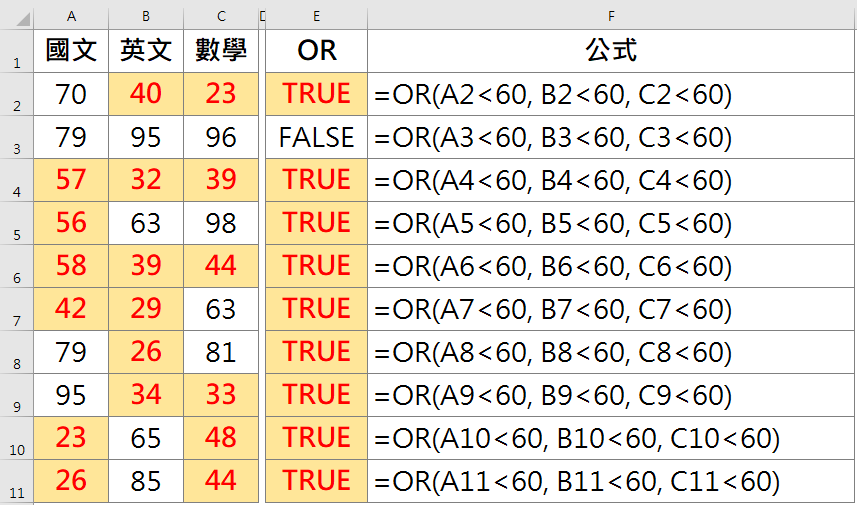
與IF()函數共同使用
延續上面國文、英文 任一科 不及格的例子,搭配 IF()函數 共同使用,公式可以寫成
=IF(OR(A2<60, B2<60)=TRUE, “至少有1科不及格”, “”)
下圖公式中紅色字的部份是上面原本的 OR()函數 的寫法,沒有變動,本範例只是利用 IF()函數 修飾結果,讓結果不再是一般人比較看不懂的 TRUE 或 FALSE。
IF()函數 的用法請見 說明。
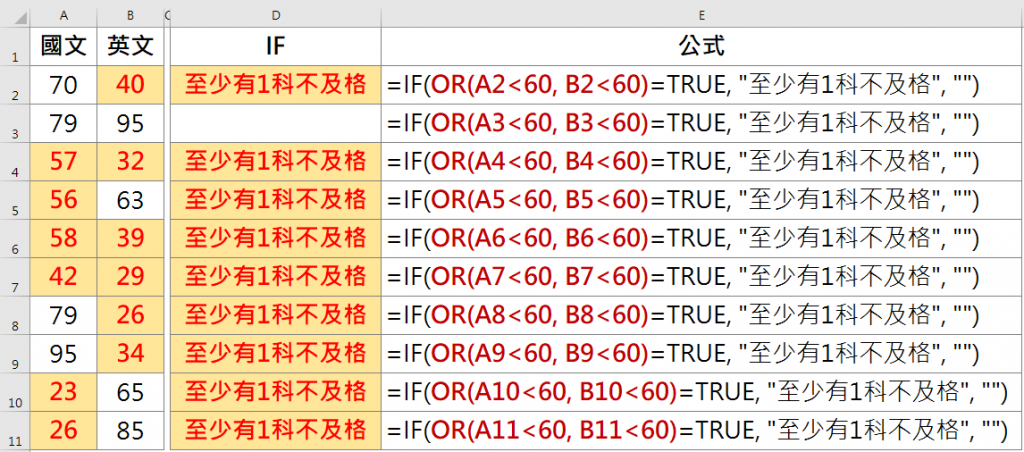
本範例的公式亦可省略 =TRUE(請見說明),請參考下圖
=IF(OR(A2<60, B2<60), “至少有1科不及格”, “”)